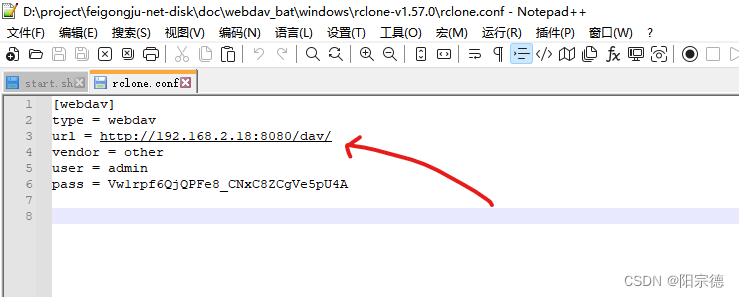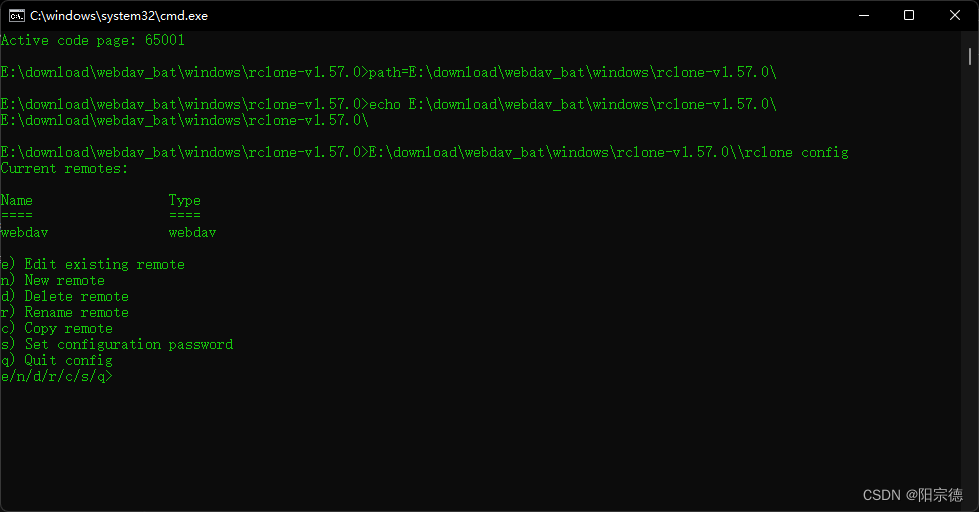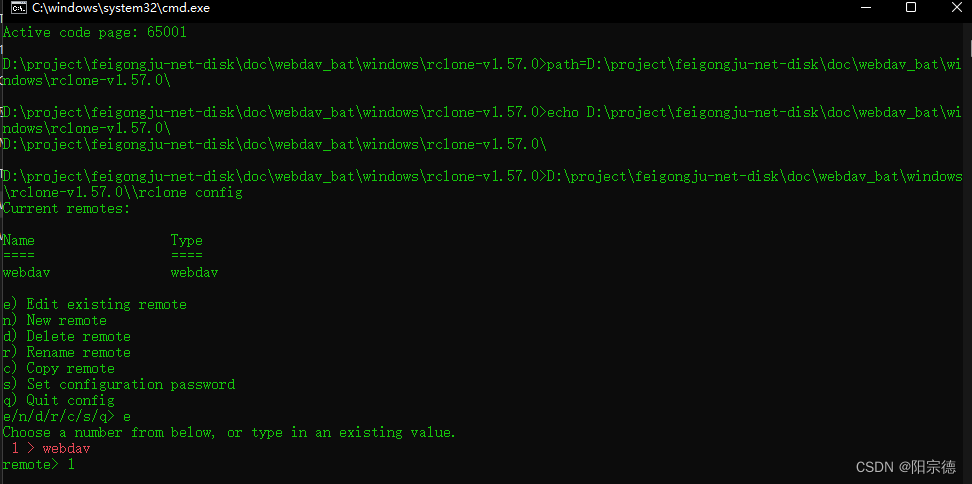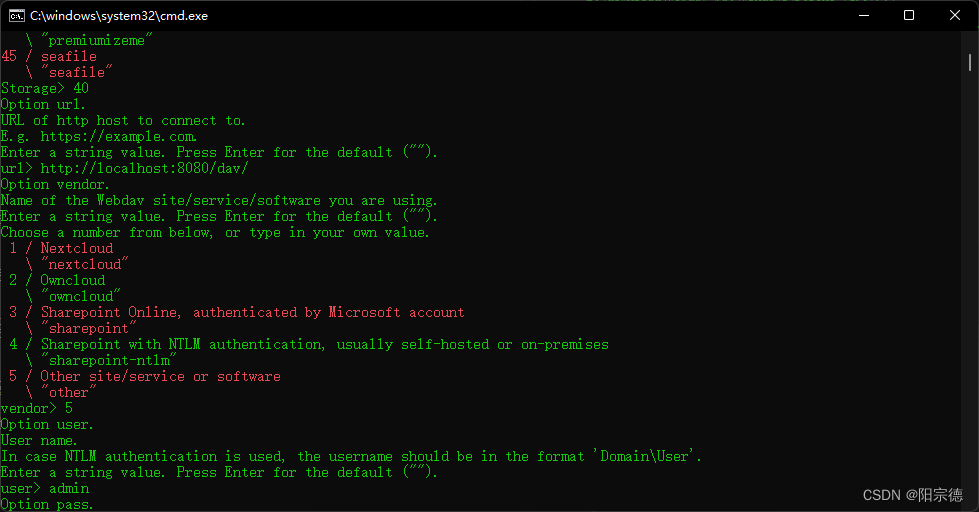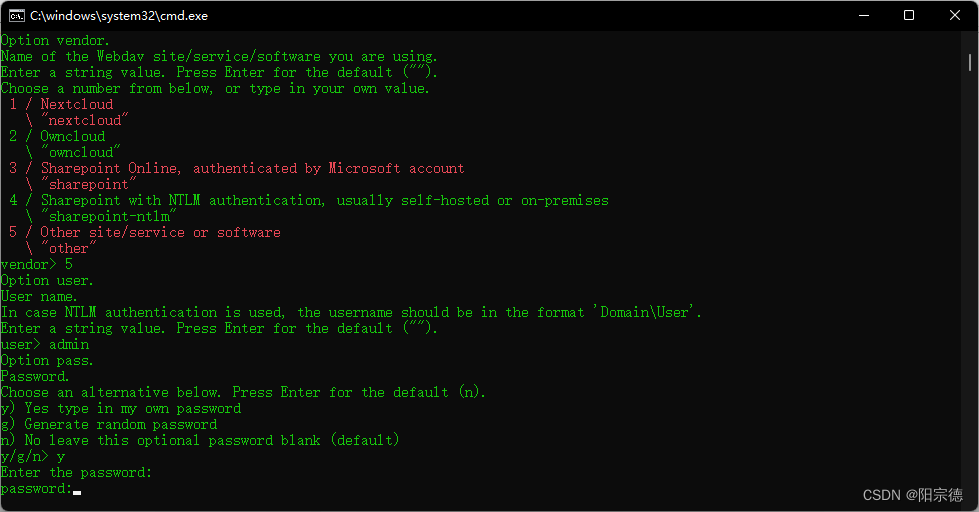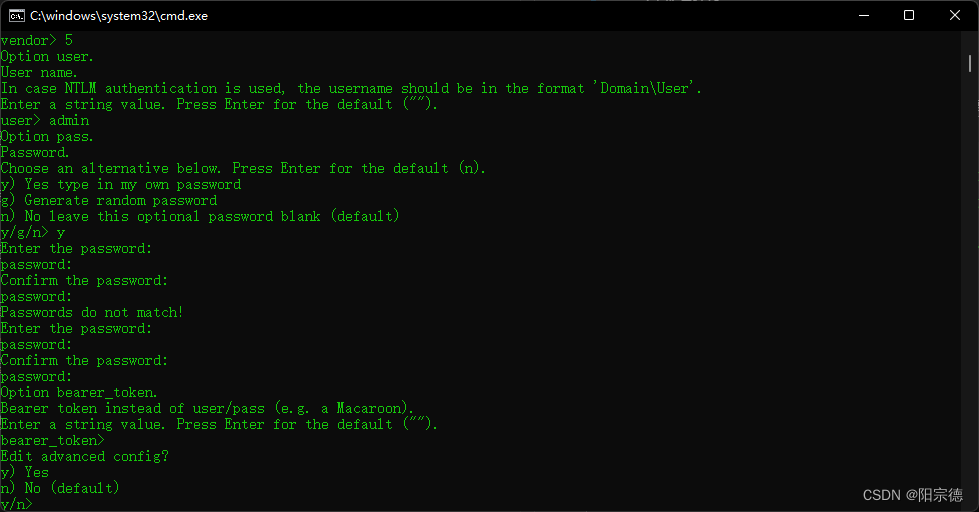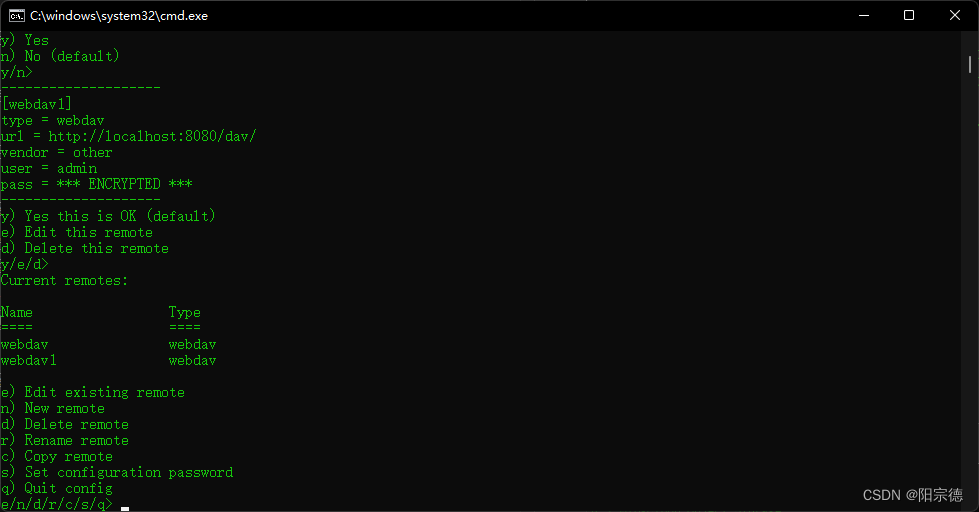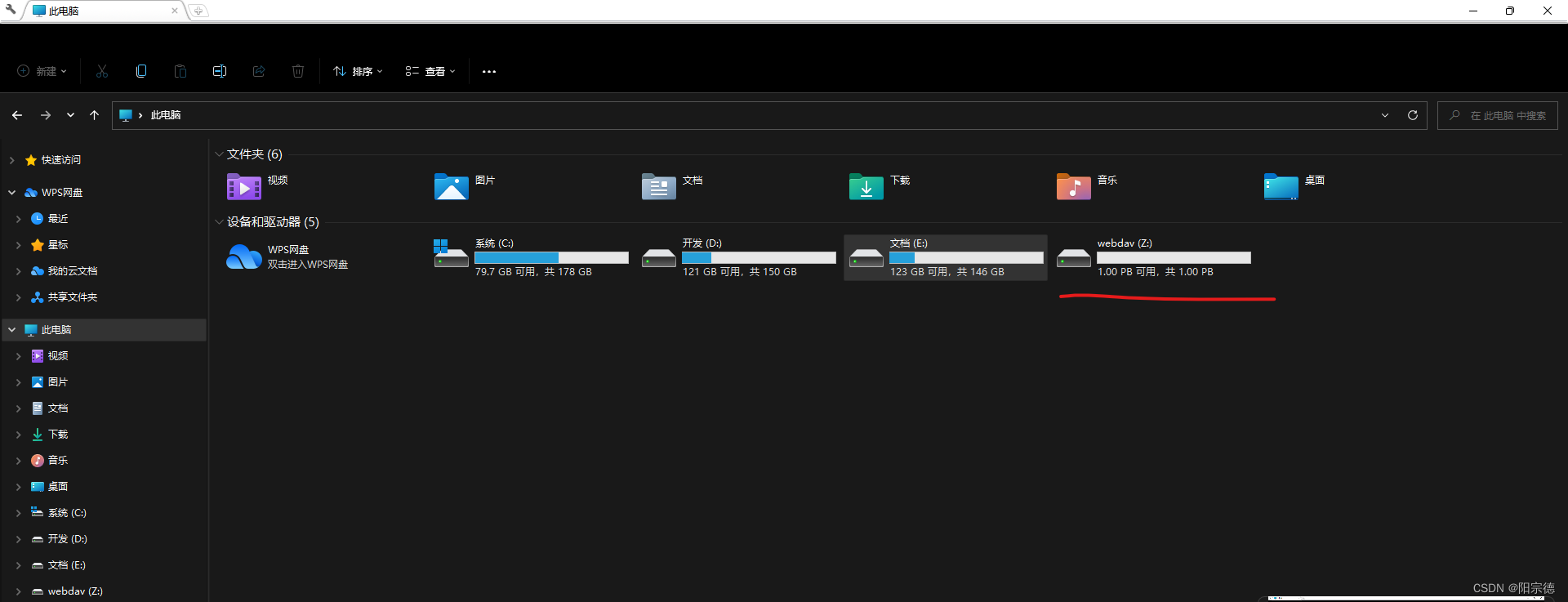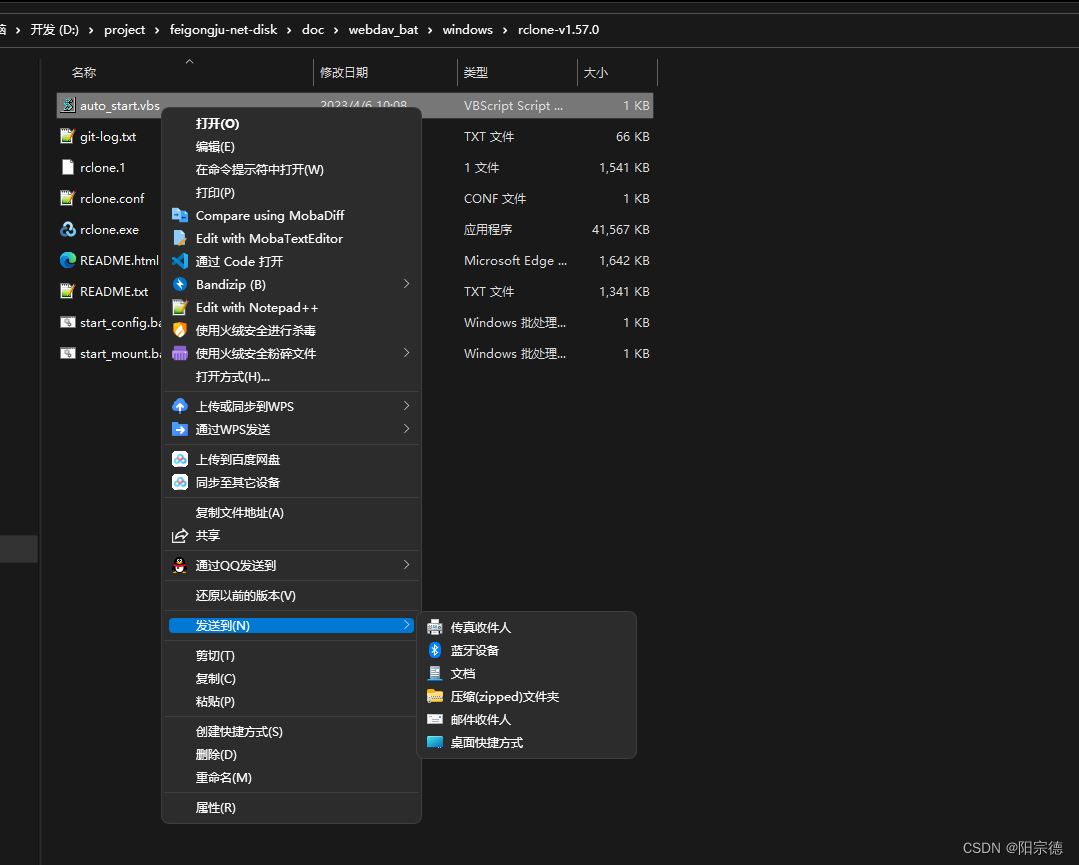rclone挂载webdav详细步骤(含脚本) |
您所在的位置:网站首页 › webdav-aliyundriver 速度 › rclone挂载webdav详细步骤(含脚本) |
rclone挂载webdav详细步骤(含脚本)
|
windows+uos挂载说明
文章目录
windows+uos挂载说明文件夹及文件说明windows安装、配置和挂载操作步骤安装 winfsp-1.12.22301.msi修改连接配置临时挂载测试
开机自启(永久生效)uos安装、配置和挂载操作步骤安装 rclone修改连接配置,见 [修改连接配置](#修改连接配置)挂载测试uos开机自启
文件夹及文件说明
linux : linux相关配置、脚本文件 linux/install.sh : linux 下 通用 rclone 安装脚本 linux/start_config.sh : linux 下 配置服务器地址脚本 linux/start_mount.sh : linux 下 临时挂载脚本 linux/start_auto.sh : linux 下 自启动脚本 windows : windows配置、脚本文件 windows\winfsp-1.12.22301.msi :windows 下 winfsp安装文件 windows\rclone-v1.57.0\start_config.bat : windows 下 配置服务器地址脚本 windows\rclone-v1.57.0\start_mount.bat :windows 下 临时挂载脚本 windows\auto_start.vbs :windows 下 启动隐藏窗口 windows安装、配置和挂载操作步骤 安装 winfsp-1.12.22301.msi步骤1: 进入文件夹windows双加winfsp-1.12.22301.msi ,然后一直下一步. 修改连接配置步骤1. 修改linux 或 window\rclone-v1.57.0 下 rclone.conf 文件第三行,为真实服务器ip和端口
步骤2. 进入linux 或 window\rclone-v1.57.0文件夹,并打开命令终端,输入
步骤3. 输入 e 并 回车, 修改一个挂载 步骤3. 输入修改的链接编号1
步骤4: 直接回车 步骤6:输入 5 直接回车 步骤7:输入在服务器设置的用户名,如 admin
步骤8:选择y ,输入在服务器设置的密码(输入两次)
步骤9:直接按回车
步骤10:直接按回车
步骤11:输入q 退出 临时挂载测试步骤1:进入windows\rclone-v1.57.0文件夹,并双击start_mount.bat 打开资源管理器,将会显示磁盘z 步骤1;为``设置桌面快捷方式 步骤2: 将生成的快捷方式复制/剪切到以下文件夹C:\ProgramData\Microsoft\Windows\Start Menu\Programs\Startup 这样就能开机自动启动了,愉快使用吧! uos安装、配置和挂载操作步骤 安装 rclone 执行脚本 ‘sh linux\start_config.sh’ 修改连接配置,见 修改连接配置 挂载测试 执行脚本 ‘sh linux\start_mount.sh’ uos开机自启 执行脚本 ‘sh linux\start_auto.sh’脚本下载地址 : https://download.csdn.net/download/qq_35385687/87415944 |
【本文地址】
今日新闻 |
推荐新闻 |